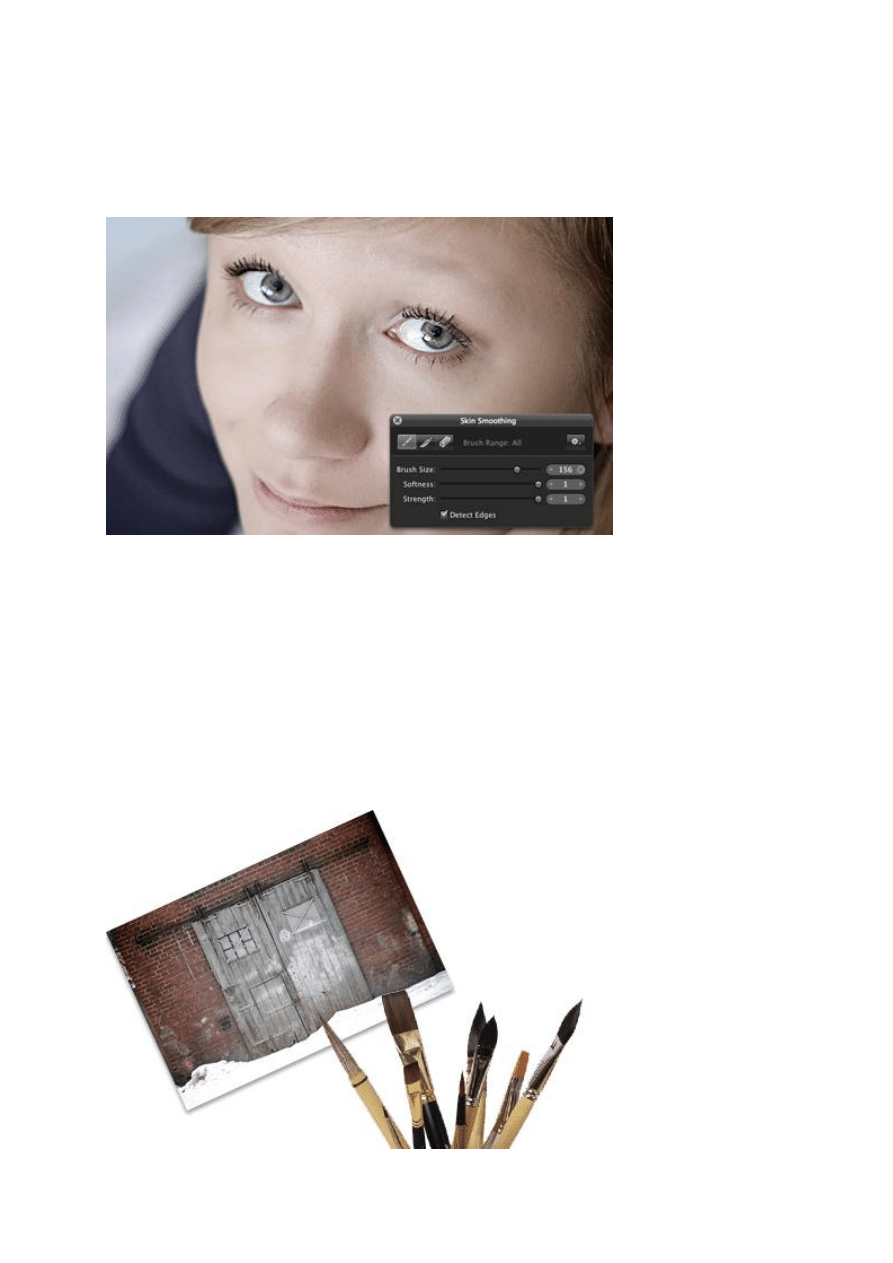
Aperture 3
Samouczek Aperture 3 odcinek 3 – Pędzle
Nowa opcja
Brushes
w Aperture 3 to dla mnie nowośd nr jeden. Spośród wszystkich nowości
to właśnie pędzle dają nam największe możliwości.
Co to takiego pędzle ? Wyobraźmy sobie leżące przed nami na biurku zdjęcie, powiedzmy w
formacie A4. Obok leży zestaw pędzli i każdy z tych pędzli ma magiczną moc, np: pędzel
„saturacja” sprawia że miejsce na zdjęciu które nim pomalujemy stanie się bardziej nasycone
kolorami, pędzel „rozjaśnianie” potrafi rozjaśniad wybrane części zdjęcia, a pędzel
„rozmycie” pozwala na rozmywanie drugiego planu… Ale to nie wszystko, każdy z tych pędzli
potrafi rozpoznawad krawędzie i dopasowywad swoje działanie do określonego fragmentu
zdjęcia. Może też działad z większą lub mniejszą siłę i na wybrany zakres tonalny.
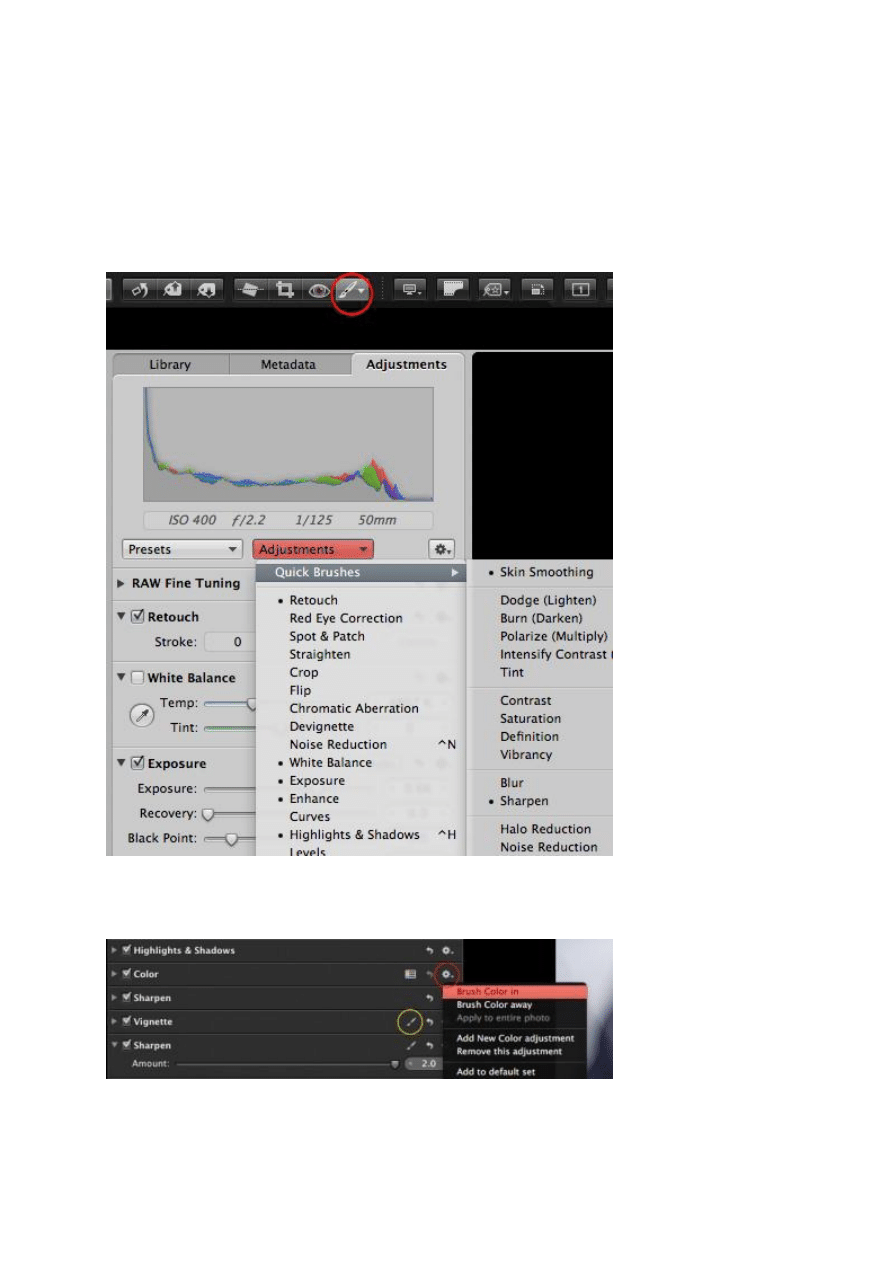
Tak wygląda nieco uproszczony sposób działania pędzli. Ale równie łatwo korzysta się z
pędzli w Aperture 3.
Do pędzli mamy dostęp na 2 sposoby. Pierwszy z nich, to
Quick Brushes
, czyli szybki ,
podręczny zestaw pędzli. Aby wywoład plistę pędzli dostępnych w Quick Brushes kliknij na
ikonkę pędzla w trybie pełnoekranowym, lub skorzystaj z zakładki Adjustments w oknie
inspektora.
Kolejny sposobem jest wybranie trybu pędzla jako metody wprowadzania korekty dla
określonego parametru.
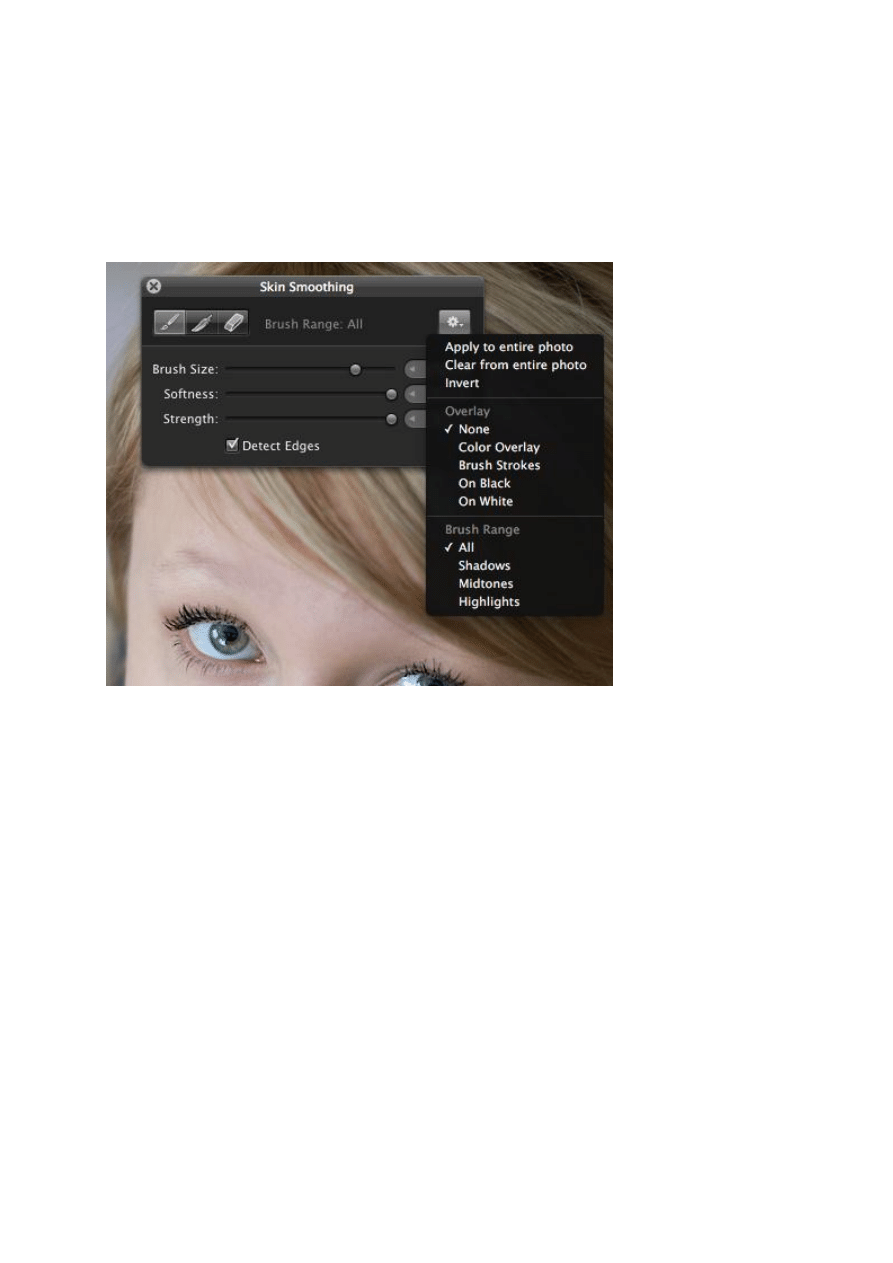
Warto zwrócid uwagę na mała ikonkę pędzla (zaznaczona na żółto) pojawia się ona przy
parametrach które były już używane za pomocą pędzla. Kliknięcie na tą ikonkę ponownie
uruchamia tryb pędzla.
Po ustawieniu poziomu korekty możemy ustawid sposób działania narzędzia. Ustawienia
wprowadzamy w okienku które pojawia się wraz z wybraniem pędzla.
Jako narzędzie edycji możemy wybrad pędzel, piórko lub gumkę. Podstawowe ustawienia
narzędzi to: wielkośd, miękkośd i siła. Dodatkowo można wybrad zasięg działania, edytowad
możemy cienie, tony średnie lub przepalenia. Opcja Detect Edges uruchania tryb
rozpoznawania krawędzi, dziki temu możemy o wiele precyzyjniej korygowad zdjęcie.
Wykorzystując opcje Overlay możemy wyświetlid podgląd edytowanych miejsc.
Warto dokładnie zapoznad się z zasadami wykorzystania i możliwościami pędzli bo tkwi w
nich wielki potencjał.
Wyszukiwarka
Podobne podstrony:
Aperture UserGuide Samouczek cz 03
Aperture 3 UserGuide samouczek cz 07
Aperture UserGuide Samouczek cz 16
Aperture UserGuide Samouczek cz 01
Aperture 3 UserGuide samouczek cz 08
Aperture UserGuide Samouczek cz 15
Aperture UserGuide Samouczek cz 13
Aperture 3 UserGuide samouczek cz 10
Aperture UserGuide Samouczek cz 14
Aperture UserGuide Samouczek cz 07
Aperture UserGuide Samouczek cz 11
Aperture 3 UserGuide samouczek cz 11
Aperture 3 UserGuide samouczek cz 04
Aperture 3 UserGuide samouczek cz 09
Aperture UserGuide Samouczek cz 17
Aperture 3 UserGuide samouczek cz 05
Aperture 3 UserGuide samouczek cz 02
Aperture UserGuide Samouczek cz 09
Aperture 3 UserGuide samouczek cz 06
więcej podobnych podstron